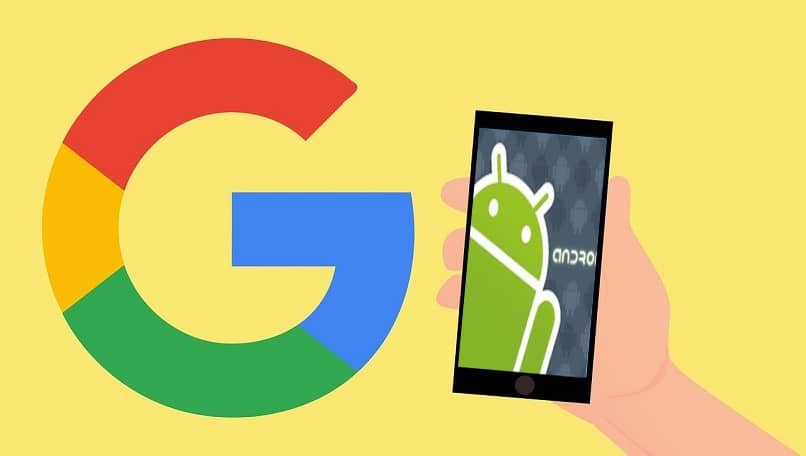
Błąd „Przekroczono limit czasu połączenia” jest dość uciążliwy, gdy wykonujemy zadanie lub czynność w przeglądarce na naszym Androidzie. Ten błąd jest bardzo powszechny, gdy chcesz surfować po Internecie lub innych witrynach internetowych z ulubionej przeglądarki smartfona. Więc przygotuj się, tutaj podamy Ci rozwiązanie ERR_CONNECTION_TIMED_OUT Błąd Chrome w Androidzie krok po kroku.
Co to jest błąd ERR_CONNECTION_TIMED_OUT Chrome?
Ten błąd to awaria DNS który pierwotnie występuje w internetowym adresie IP, który jest blokowany przez zaporę. Jest to również spowodowane przestarzałym lub uszkodzonym sterownikiem w systemie Twojego urządzenia elektronicznego lub komputera. W szczególności rozwiązania, które zostaną pokazane poniżej, działają również na komputerach, ponieważ proces dotyczy Androida.
Rozwiązania naprawiające błąd ERR_CONNECTION_TIMED_OUT Chrome
Aby wykonanie tych procedur było skuteczne, zachęcamy do uważnego ich przestrzegania, aby odniosły sukces.
Metoda 1 – Uruchom ponownie telefon komórkowy lub tablet z Androidem.
Systemy operacyjne czasami wymagają rozszerzenia uruchom ponownie, aby przywrócić działający system, więc sugerujemy ponowne uruchomienie urządzenia. Dzieje się tak, ponieważ system działa wolno i musi odświeżyć proces aktywności w aktywnych aplikacjach.
Gdy to zrobisz, załaduj ponownie stronę, na której jest wyświetlany komunikat o błędzie „Przekroczono limit czasu połączenia”.
Metoda 2 – Zamknij karty i aplikacje
Twoje urządzenie prawdopodobnie zabrakło pamięci, zapobieganie ładowaniu strony internetowej, gdy są inne aktywne aplikacje.
- Musi zwolnić pamięć w następujący sposób: zamknij karty wyszukiwania i nie zamykaj okna, w którym pojawia się komunikat o błędzie.
- Zamknij aplikacje i wstrzymaj wszystkie aplikacje do pobrania to dokumenty lub różne pliki.
- Załaduj ponownie stronę, na której pojawia się błąd.
Metoda 3 – Wyczyść pamięć podręczną i historię wyszukiwania
Aby usunąć historię wyszukiwania i pamięć podręczną przeglądarki Chrome, należy wykonać następujące czynności, aby to pomyślnie osiągnąć:
- Przejdź do przeglądarki na Androidzie i naciśnij trzy kropki tam, gdzie jest napisane „Dostosuj i kontroluj Google”, które pojawiają się po prawej stronie ekranu.
- Następnie wybierz opcję „Ustawienia”.
- Teraz wybierz opcję „Prywatność”, co spowoduje przejście do wyskakującego okienka.
- Będąc w tym oknie pojawi się kilka konfiguracji, które wybierzesz i naciśnij ten, który mówi «Wyczyść dane przeglądania«.
- Po wejściu pojawią się dwie opcje „Podstawowa” i „Zaawansowana konfiguracja”, w obu naciśniesz „Usuń dane”.
- Po wykonaniu tego procesu uruchom ponownie przeglądarkę o wprowadzenie zmian w ustawieniach przeglądarki Chrome.
Metoda 4 – Zaktualizuj przeglądarkę Chrome.
Ważne jest, aby aktualizować przeglądarkę Chrome, ponieważ zawsze poprawiają błędy na przykład błąd „przekroczono limit czasu połączenia”. Sposób aktualizacji przeglądarki w przypadku, gdy nie sugeruje automatycznie, jest następujący:
- Otwórz aplikację Sklep Play w swoim systemie Android.
- Wejdź do menu znajdującego się w lewej górnej części ekranu i naciśnij tam.
- Wybierz opcję „Moje aplikacje i gry”.
- Następnie wybierz tryb „Aktualizacje”, są dostępne aplikacje wymagające aktualizacji systemu i są dostępne.
- Sprawdź, czy Chrome zostanie znaleziony, jeśli go znajdziesz, naciśnij przycisk „Aktualizuj” i poczekaj, aż się zaktualizuje.
- Teraz załaduj ponownie stronę, na której jest wyświetlany błąd.
Zaktualizuj system operacyjny Android
Zaktualizuj wersję Androida to ważny czynnik, abyś mógł pracować lepiej i szybciej, więc powiemy Ci, jak to zrobić w kilku krokach.

- Sprawdź połączenie internetowe swojego komputera przez sieć Wi-Fi.
- Iść do «Ustawienia lub konfiguracja» ze swojego Androida i wejdź do niego.
- Poszukaj opcji „Informacje o telefonie”, a po jej otwarciu poszukaj opcji „Aktualizacje”.
- Jeśli są aktualizacje, pojawi się opcja z napisem „Aktualizuj”, kliknij tam.
- Po uruchomieniu aktualizacji spróbuj ponownie wejść na stronę internetową gdzie ten błąd.
Mamy nadzieję, że po zakończeniu tej pracy przyniosła ona wiele korzyści i przyczyni się do dalszego rozwoju Twojej wiedzy.

